360查杀木马4.2.0操作全知道:查杀、设置一网打尽
360查杀木马4.2.0软件是一款杀毒利器。它提供一站式木马处理方案,在360安全卫士无法正常工作或系统异常时可派上大用场。想知道它在快速查杀、设置查杀、进行查杀方面有哪些操作技巧吗?快来一起看看吧。
360安全卫士如何快速查杀木马
1、 打开电脑,点击打开360安全卫士,如图所示:
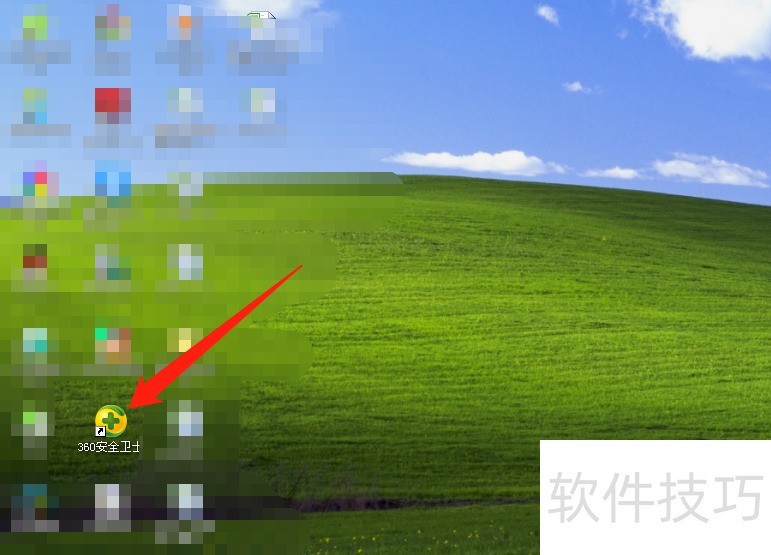
2、 进入主页面中,点击【木马查杀】,如图所示:
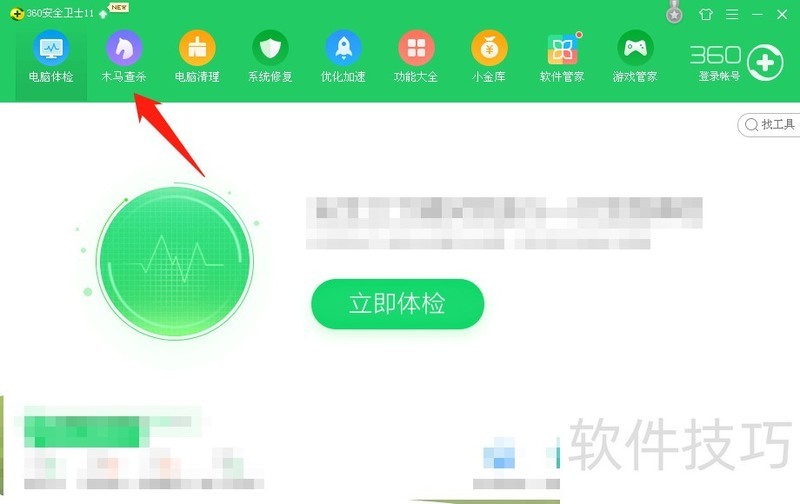
3、 在新页面中,点击【快速查杀】,如图所示:
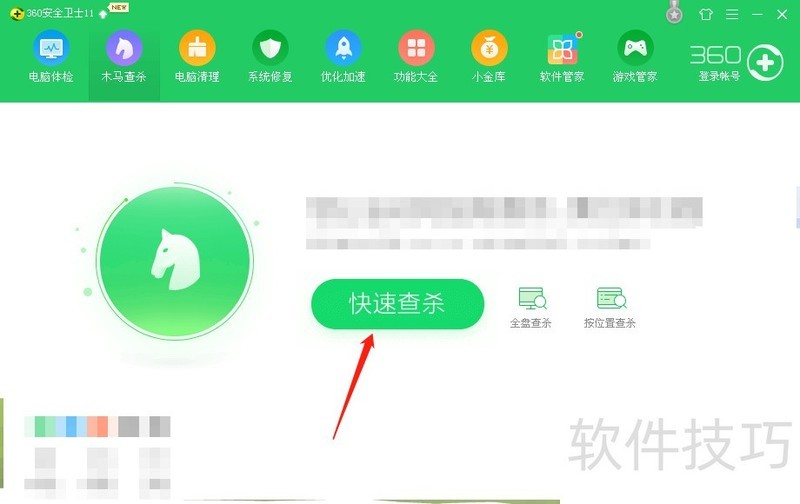
4、 等待扫描,如图所示:
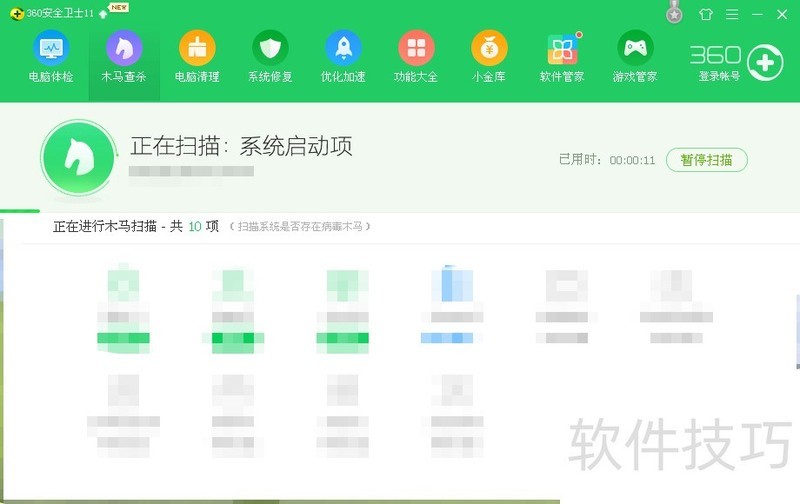
360安全卫士怎么设置木马查杀
1、 查杀木马是我们电脑经常要做的一项事情,很多时候我们也不知道电脑有没有中毒,甚至中毒了也不知道,这就需要我们进行查杀。首先第一步在桌面上找到“360安全卫士”软件,双击鼠标登录360安全卫士,再进入信息页面
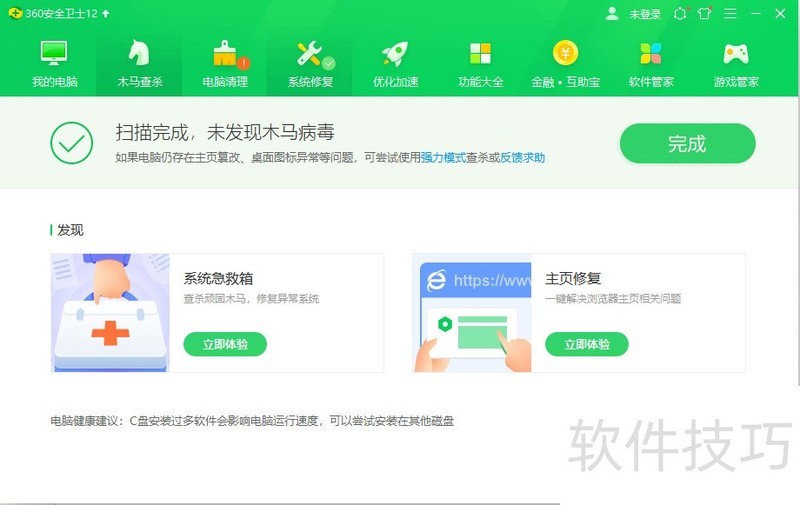
2、 第二步接着我们在信息页面找到“主菜单”(一般在右上角)
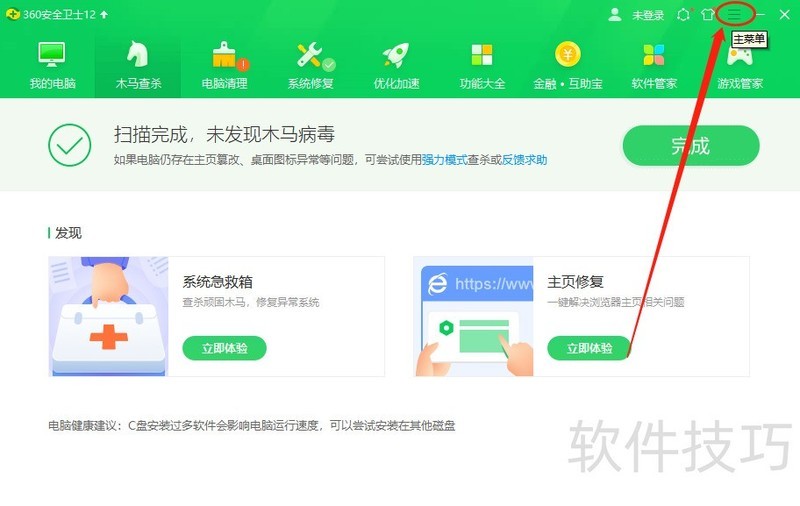
3、 第三步我们点击“主菜单选项”,在信息栏找到“设置”
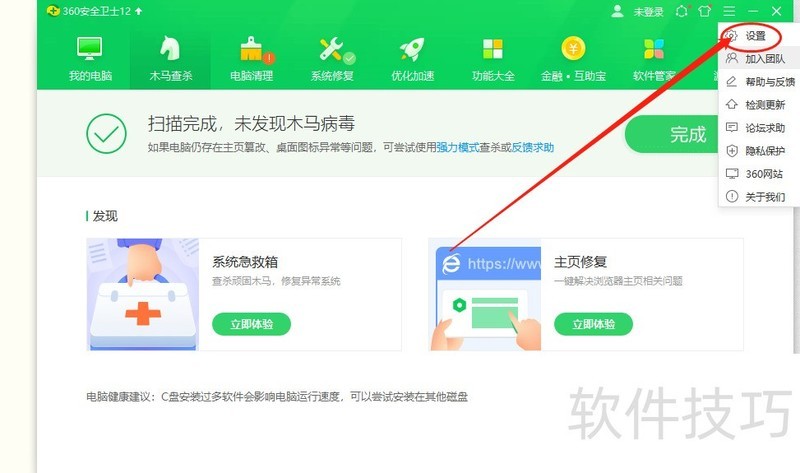
4、 第四步点击设置,在选项栏找到“木马查杀”,如图所示
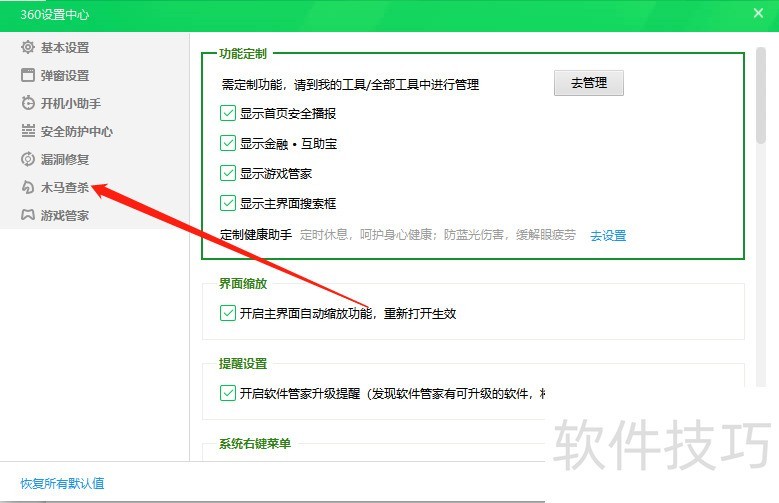
360安全卫士怎样进行木马查杀?
1、 点击打开360安全卫士,进入到软件主界面。

2、 进入到软件主界面,选择上方的木马查杀。
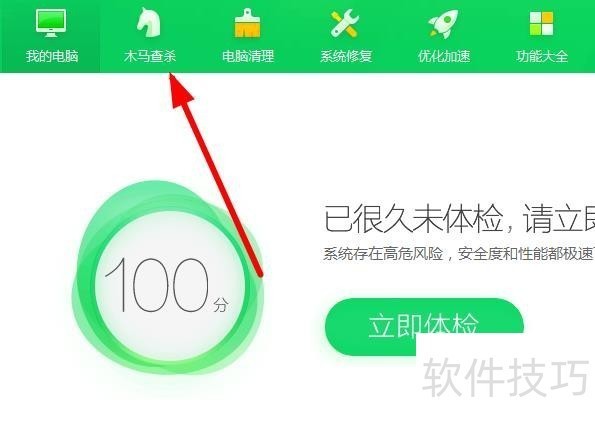
3、 点击中间的快速查杀,对电脑进行扫描。
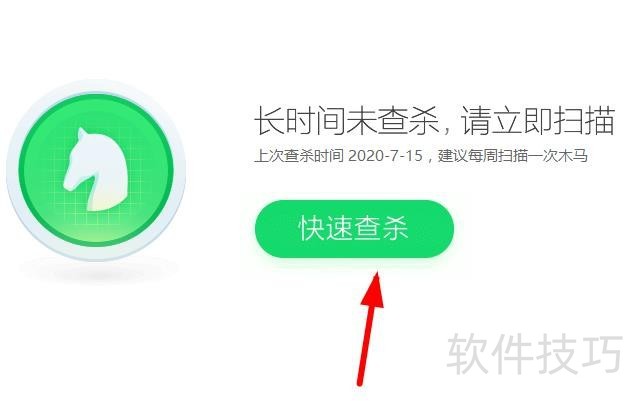
4、 再就是可以点击右侧的按位置查杀,设置扫描位置。
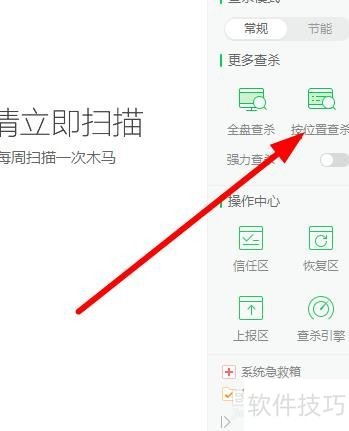
5、 在弹出的对话框里面,选择位置,点击右下方的确定。
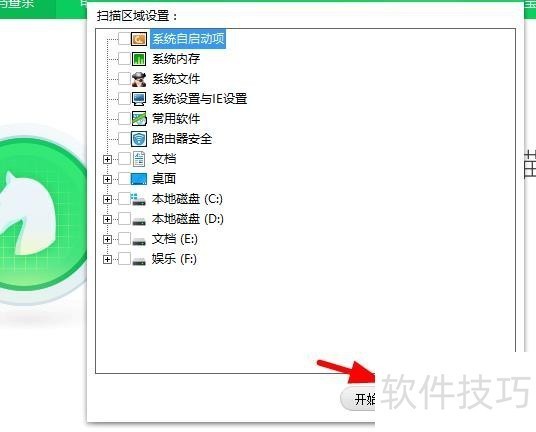
6、 等待扫描以后,点击右上方的立即处理。
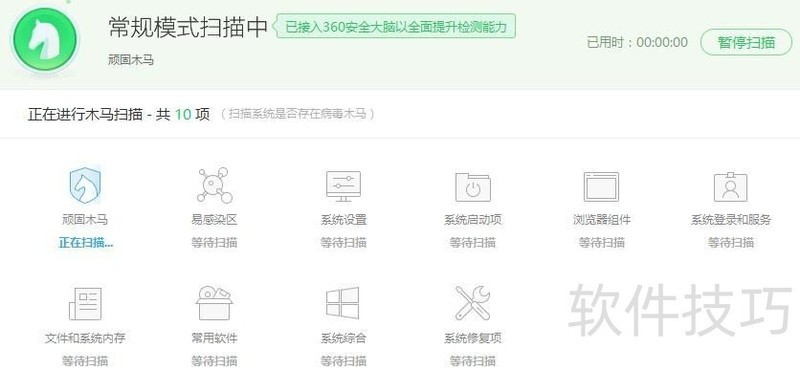
360查杀木马4.2.0软件功能强大,为解决系统问题提供一站式服务。掌握其查杀、设置的操作技巧,能有效应对木马威胁,保障系统安全,是值得使用的杀毒软件。
文章标题:360查杀木马4.2.0操作全知道:查杀、设置一网打尽
文章链接://www.hpwebtech.com/jiqiao/323173.html
为给用户提供更多有价值信息,ZOL下载站整理发布,如果有侵权请联系删除,转载请保留出处。
相关软件推荐
其他类似技巧
- 2025-02-26 21:24:01360查杀木马4.2.0操作全知道:查杀、设置一网打尽
- 2025-02-26 09:43:01360查杀木马4.2.0软件:操作技巧全知道
- 2025-02-25 14:28:01360查杀木马4.2.0操作全知道:多种技巧高效除木马
- 2024-08-31 13:47:01杀毒软件软件大全 高人气免费杀毒软件软件排行
360查杀木马软件 4.2.0软件简介
360难除木马专杀全集为您出示“一站式”处理木马方式,更快最齐处理系统软件众多难题。假如360安全护卫无法安装、运作,系统软件中已感柒木马、病原体,或是系统软件出現异常情况,建议下载360难除木马专杀全集应用!
...
详细介绍»









